Todos certamente concordarão que o Apple Music O aplicativo é um dos melhores serviços de streaming de música que foram apresentados ao público. Mesmo que existam outros aplicativos confiáveis que oferecem quase as mesmas vantagens e serviços, ainda existem milhões de assinantes do Apple Music em todo o mundo.
Certamente, questões como "como fazer download no Apple Music?" estão sendo criados em muitas mídias sociais e plataformas comunitárias, especialmente ao saber que o aplicativo Apple Music está oferecendo o download de faixas para streaming offline de músicas.
Para quem não sabe, o aplicativo Apple Music é uma plataforma de streaming de música que foi criada e desenvolvida por Apple. As vantagens que estão sendo oferecidas podem ser aproveitadas na íntegra, uma vez feita a assinatura. Este aplicativo permite que você ouça milhões de faixas, crie listas de reprodução e álbuns com curadoria, produzidos por vários artistas populares.
Está provado que este aplicativo da Apple Music é um dos mais populares e usados em todo o mundo. Com os benefícios que estão sendo oferecidos aos ouvintes - salto ilimitado de músicas, capacidade de adicionar sua própria música, plano de compartilhamento familiar, plano individual a um preço barato, capacidade de baixar músicas para ouvir offline e muito mais, ninguém pedirá mais!
Como a tecnologia está se desenvolvendo e melhorando dia a dia, os usuários também estão se conscientizando das muitas coisas que podem desfrutar além do que têm no momento. Existem várias dúvidas e discussões contínuas sobre o aplicativo Apple Music.
Se você também está se perguntando sobre as mesmas perguntas, deverá descobrir as respostas à medida que avança neste artigo. Então, o que mais você está esperando? Pule imediatamente para a primeira parte deste artigo para começar!
Conteúdo do Artigo Parte 1. Você pode ouvir músicas da Apple off-line?Parte 2. Como fazer download no Apple Music?Parte 3. Bônus: mantenha a Apple Music para sempre para ouvir off-lineParte 4. Para resumir tudo
Conforme mencionado inicialmente na parte de introdução deste artigo, há muitos benefícios e vantagens que podem ser aproveitados por completo pelos usuários ao utilizar o aplicativo Apple Music. E, um deles é o streaming offline de faixas e listas de reprodução favoritas. Isso significa apenas que, para responder à pergunta - você pode ouvir música da Apple offline? - isso é possível. No entanto, temos algumas restrições.

O recurso de streaming offline só pode ser apreciado por usuários que assinam o Apple Music. Os ouvintes que estão pagando a taxa mensal de US $ 9.99 (para usuários individuais) ou US $ 14.99 (para os usuários do plano de compartilhamento familiar) teriam a chance de ouvir músicas do Apple Music offline.
Sem a assinatura, haveria a necessidade de recorrer a outras opções para ouvir off-line aquelas faixas favoritas do Apple Music (que temos o prazer de compartilhar com você na parte bônus deste artigo).
Além da restrição compartilhada anteriormente, você também deve estar ciente de que, depois de ter uma assinatura do Apple Music e uma biblioteca de música iCloud habilitada, você deve ter um dispositivo que possa reproduzir as músicas do Apple Music e suporte a execução do aplicativo. Observe que a biblioteca do Apple Music pode ser acessada através do aplicativo iTunes em um computador Mac (sim, existe o Apple Music para Mac) ou computador pessoal Windows e alguns dispositivos úteis que são autorizados.
Se você está pensando em compartilhar, transferir ou mover diretamente as músicas do Apple Music que você baixou inicialmente para ouvir off-line de dispositivos não suportados ou não autorizados, você irá falhar. A razão por trás disso é porque as músicas do Apple Music são protegidas pela chamada proteção DRM. Por causa dessa proteção, os arquivos não seriam acessados em dispositivos não autorizados ou mesmo transferidos.
Se você já é um usuário ávido do aplicativo Apple Music há muito tempo, já deve estar ciente de que as músicas baixadas inicialmente para streaming offline irão desaparecer assim que a assinatura terminar. E você não poderá vê-los novamente quando a assinatura expirar. A única maneira de mantê-los é pagando continuamente a mensalidade ou seguir o tutorial que falamos sobre o compartilhamento na terceira parte deste artigo.
Antes de ir para a parte do bônus, em que você poderá saber se podemos fazer "download do Apple Music gratuitamente" e se o Apple Music baixar todas as músicas da biblioteca é possível, primeiro discutiremos como fazer o download no Apple Music a partir do aplicativo para o computador, como adicionar suas próprias músicas ao Apple Music e como baixar músicas no iPhone ou dispositivo Android na próxima parte deste post.
O aplicativo Apple Music é um dos melhores serviços de streaming de música em todo o mundo porque, além das vantagens que pode oferecer, também possui uma interface de usuário amigável que pode ser navegada e controlada por qualquer pessoa, mesmo por iniciantes.
Portanto, para lhe dar uma visão geral de como fazer download do Apple Music para o computador e como fazer download de música em dispositivos iPhone ou Android, temos os procedimentos abaixo que você pode seguir facilmente. Vamos começar com o processo de download das faixas do Apple Music por meio do aplicativo móvel.
Observação: os processos que seriam compartilhados aqui só serão aplicáveis se você estiver pagando a taxa de assinatura mensal do Apple Music. Caso contrário, é melhor pular e prosseguir para a parte 3.
Se você gostaria de saber como baixar músicas em dispositivos iPhone ou Android, aqui está um processo rápido a seguir se você for usar o aplicativo móvel Apple Music.
Etapa # 1 Inicialmente, você precisa ligar sua Biblioteca de Música do iCloud por meio da opção “Configurações”. Isso só é necessário se você estiver usando um dispositivo iOS. Se você for um usuário do Android, pode pular esta etapa.
Para usuários de iOS, basta acessar o botão “Configurações” do seu telefone. Agora, procure a opção “Música”. Toque aqui e quando vir a “Biblioteca de música do iCloud”, mova o controle deslizante para ativá-la. Você verá na tela etapas que deve seguir quando se trata de adicionar e excluir músicas. Se desejar que todas as músicas sejam baixadas automaticamente assim que houver uma conexão, você pode ativar o botão “Downloads automáticos”.
Etapa # 2 Você deve ter o aplicativo Apple Music em seu dispositivo. Abra este aplicativo e prossiga para a terceira etapa.
Etapa # 3 Agora você adicionará as faixas escolhidas à sua biblioteca. Você pode seguir o abaixo.
Etapa # 4 Assim que as músicas forem adicionadas, vá até o botão “Biblioteca” e procure as faixas do Apple Music que deseja baixar.
Etapa # 5 Você verá um ícone de nuvem com uma seta para baixo ao lado de cada música. Toque aqui para iniciar o processo de download. Caso nenhum ícone seja encontrado, isso significa apenas que a música pode ter sido baixada automaticamente para o seu dispositivo móvel.
Este é o processo de download de músicas em dispositivos iPhone ou Android. Agora, estaremos compartilhando com vocês o procedimento de download do Apple Music para o computador.

Caso você queira usar iTunes no seu computador pessoal para baixar todas as músicas da biblioteca, aqui está o processo que você deve realizar.
Etapa # 1 Abra o aplicativo iTunes no seu PC.
Etapa # 2 Certifique-se de que sua “Biblioteca de músicas do iCloud” também esteja habilitada. Para fazer isso, você pode ir ao botão “iTunes” (para usuários de Mac) ou ao menu “Editar” (para usuários de PC com Windows). Escolha a aba “Preferências” e depois a opção “Geral”. Quando a “Biblioteca de músicas do iCloud” for vista, marque a caixa que você está vendo ao lado dela. Finalmente, clique no botão “OK”.
Etapa # 3 Agora você pode adicionar à sua biblioteca todas as faixas do Apple Music que deseja baixar. Você pode seguir as mesmas etapas mencionadas anteriormente (usando o aplicativo móvel).
Etapa # 4 Vá para a sua biblioteca e escolha uma lista de reprodução para baixar. Abra-o e marque o ícone da nuvem para começar a baixar as faixas.
É isso para esta parte. Após alguns minutos, você poderá reproduzir as faixas mesmo se estiver offline. No entanto, lembre-se de que ambos só funcionarão se você tiver uma assinatura ativa do Apple Music. Se você está com um orçamento apertado, mas ainda deseja reproduzir as faixas do Apple Music off-line, pode verificar a terceira parte, pois estamos prestes a compartilhar uma maneira de manter as músicas do Apple Music para sempre, mesmo que nenhuma assinatura esteja presente.
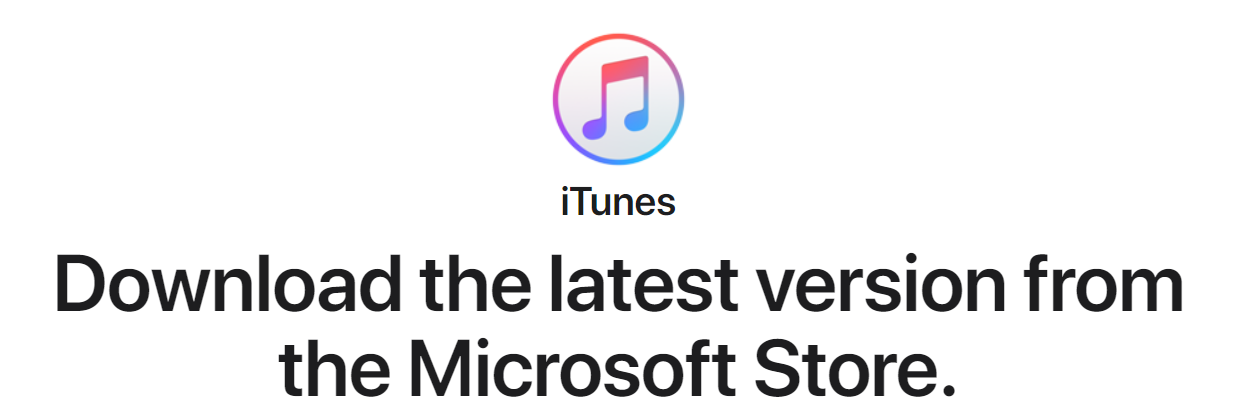
Como baixar músicas no iPhone de graça ou no seu PC?
Se você fica se perguntando se pode curtir as músicas do Apple Music offline, mesmo que não esteja pagando a taxa de assinatura, isso é possível com a ajuda deste TuneSolo Conversor de música da Apple! Esta ferramenta é capaz de fazer o seguinte.
Se você gostaria de tentar usar esta ferramenta como uma forma de mantenha seus arquivos favoritos de música da Apple para sempre, observe que, ao fazer o processo, você deve manter os aplicativos Apple Music e iTunes fechados para garantir que a conversão seja feita sem problemas.
Aqui está uma visão geral das etapas que você precisa seguir.
Claro, temos aqui os detalhes caso você precise. Você pode consultar as descrições abaixo.

A instalação levará apenas alguns minutos. Você só precisa ter todos os requisitos preenchidos e pronto. Para a lista detalhada, você pode consultar a página principal desta ferramenta, o TuneSolo Conversor de música da Apple. Depois de concluir o processo de instalação, abra o aplicativo para finalmente começar.
Agora você pode começar a carregar as músicas do Apple Music no aplicativo. Você pode utilizar o botão “Adicionar arquivo” ou executar um método mais fácil, arrastar e soltar os arquivos, para carregar facilmente as faixas. Como você pode fazer o processamento em lote de arquivos, pode adicionar vários arquivos conforme desejar.
Uma vez feito isso, basta escolher um novo formato usando a seta para baixo ao lado da opção “Formato de saída”. Além disso, você pode definir um caminho de saída para fácil acesso após a conclusão do processamento. Você também pode modificar as configurações se desejar.

Conclua o processo de conversão clicando no botão “Converter” localizado na parte inferior da tela. Depois de alguns minutos, você pode ter as músicas prontas para streaming! Você pode até mesmo transferi-los e reproduzi-los em qualquer reprodutor de mídia, pois a proteção DRM será removida enquanto a conversão estiver em andamento.

Manter suas faixas favoritas do Apple Music é tão fácil de ser feito hoje em dia! Não há necessidade de se preocupar com a taxa de assinatura que você precisa pagar, pois você pode ter uma ferramenta que pode converter os arquivos e ajudá-lo a mantê-los no seu PC ou em qualquer outro dispositivo para sempre!
Início
Conversor de música da Apple
Como baixar no Apple Music [Atualização 2025]
Comentários(0)
Resposta
1.Seu nome
2.Seu e-mail
3.Sua avaliação
Copyright © TuneSolo Software Inc. Todos os direitos reservados.
Deixe um comentário
1.Seu nome
2.Seu e-mail
3.Sua avaliação
Enviar